Apple Pay Сбербанк Онлайн — полное описание сервиса от Сбербанка. Сбербанк Онлайн: вход в личный кабинет Что делать, если карта потеряна или украдена
С помощью Apple Pay от Сбербанка вы можете совершать любые платежи с помощью своего мобильного устройства. Операция проходит быстро и просто – достаточно приложить палец к Touch ID на своём устройстве – iPhone, Apple Mac либо Watch, или же к iPad.
Что такое Apple Pay в Сбербанке
При помощи новой разработки вы можете оплачивать товары в любых магазинах, в приложениях и Интернете – практически в любом месте, где осуществляется безналичный расчёт. Перед тем, как переходить к подключению Apple Pay в Сбербанке, рекомендуется уточнить инструкцию по необходимой настройке, и ознакомиться с информацией, как использовать данный сервис.
Перед началом использования ознакомьтесь со следующими принципами и характеристиками, а также выполните необходимые действия со своим Apple устройством:
- В первую очередь, у вас должен работать сканер Touch ID, и вы должны зарегистрировать свои отпечатки пальцев в приложении. Обратите внимание, что регистрация чужих отпечатков (родных, близких, знакомых – неважно, запрещена в целях вашей же безопасности). Привязывайте только свои отпечатки пальцев к своему устройству, чтобы в будущем не возникло проблем.
- Зарегистрируйтесь в iCloud. В этом нет ничего сложного, регистрация проходит в «Настройках» устройства – просто введите свой ID.
- У вас должна быть действующая банковская карточка от Сбербанка, преимущественно от компании MasterCard.
- Добавьте вашу карту в приложение Wallet, которое установлено автоматически на вашем устройстве.
Apple Pay от Сбербанка также доступен владельцам любых интернет-магазинов. Закажите настройку нового приёма платежей на своём сайте через мобильные Apple устройства в рамках эквайринг услуги. Данный метод оплаты подойдёт не только онлайн-магазинам, но и любым онлайн приложениям. Подключившись к этой программе, вы не только расширите базу своих клиентов, но и сделаете для них оплату более удобной.
Как подключить Эпл Пай Сбербанк?
Для подключения вам нужно обзавестись любым из следующих устройств: iPhone, Apple Mac либо Watch, или же iPad – будет одинаково работать на любом из них. Давайте узнаем, как проще всего подключить Apple Pay, и как научиться его использовать.
Подключаем на iPhone
Подключить Apple Pay на свой Айфон можно двумя способами. Первый способ подразумевает настройку с помощью сервиса интернет-банка – вам в первую очередь нужно скачать и установить приложение с AppStore под названием «Сбербанк Онлайн». Скачивание этого приложения абсолютно бесплатное. После этого вам нужно осуществить следующие действия:
- Авторизоваться в приложении Сбербанк Онлайн.
- Выбрать свою банковскую карточку из списка ваших продуктов, и перейти на ее страницу.
- Нажмите на пунктик «Подключить на Айфон».
- После этого, вам нужно выполнить несколько простых действий – просто следуйте инструкциям, которые выводятся у вас на экране. Не переживайте, сканировать карту либо вводить личные данные вам не придётся.
- Затем, необходимо проверить статус вашей карточки в Сбербанк Онлайн. Если вы всё сделали правильно – статус изменится.
Теперь о втором способе. Вам нужно настроить Apple Pay на своём Айфоне в приложении Wallet. Зайдите в это приложение и нажмите на иконку «плюсик». Вам необходимо выбрать один из двух вариантов, тот, который вам ближе:
- Добавьте продукт, который был связан с учетной записью iTunes. Сервис должен будет запросить у вас код для проверки пластика. Если проделать это вы сейчас не можете, то выберете поле «добавить другую». В таком случае используйте камеру устройства (это нужно для передачи данных о вашей карточке, поэтому карта в этот момент должна быть у вас на руках, в противном случае вы не сможете её активировать).
Как пользоваться Apple Pay от Сбербанка?
Сразу хочется подметить безопасность этой технологии, ведь все данные о вашей карточке хранятся на устройстве, и даже в случае его потери никто не сможет воспользоваться вашими средствами. К тому же, в процессе проведения оплаты никакие персональные данные не передаются посторонним лицам – все конфиденциально. Никто кроме вас не сможет сделать платеж с вашего устройства, ведь преградой стоит Apple Pay и Touch ID.
Небольшая инструкция
- Поднесите свое устройство к терминалу, если хотите выполнить платеж.
- Положите палец на кнопку сканера.
- Если все проделано успешно, то вы услышите звуковой сигнал и почувствуете слабую вибрацию устройства.
Если собираетесь использовать Apple Watch, то пару раз нажмите на кнопку, которая находится сбоку и приложите часы дисплеем к терминалу. При успешном проведении платежа вы услышите слабенький звуковой сигнал.
О картах MasterCard и Visa для Apple Pay
На сегодняшний день добавить в Wallet, а также активировать в Сбербанке Онлайн вы можете только карты MasterCard, но к счастью, разных форматов: классическая, моментальная, и даже студенческая. Конечно же, с Apple Pay будут работать карты премиум класса, платиновая и золотая.
Как заявляют в администрации Сбербанка, в скором времени планируется подключить и Apple Pay Visa.
В заключение
Когда вы подключите Apple Pay, вы сможете производить оплату со своего устройства, т.е. носить с собой карту не обязательно. Пользоваться этим сервисом одно удовольствие!
Привязка карты Сбербанка к Apple Pay возможно двумя способами через мобильный банка и через приложение Wallet.
«Сбербанк» – первая в России кредитно-финансовая организация, начавшая осуществлять поддержку использования собственных платежных карт в системе Apple Pay. Каковы нюансы пользования соответствующей системой для клиентов «Сбербанка»?
Какие устройства поддерживают карты «Сбербанка» для Apple Pay?
Основные устройства, с помощью которых может осуществляться полноценное (то есть, предполагающее расчеты в онлайновых, офлайновых магазинах, программах для iOS) пользование американской платежной системой Эппл Пай, следующие:
- iPhone, оснащенный сканером Touch ID (используется для подтверждения транзакции через рассматриваемую платежную систему), модулем NFC (используется на терминалах оплаты в магазинах для бесконтактных транзакций);
- iPhone, не оснащенный Touch ID, но способный работать в тандеме с умными часами Apple Watch (данный тандем, однако, не позволяет в силу технологических особенностей совершать оплату в онлайновых магазинах через онлайн-эквайринг, а только в офлайновых и в программах для iOS).
К устройствам первого типа относятся iPhone в версиях:
К устройствам второго типа относятся iPhone в версиях 5 и 5c. У iPhone 5s есть Touch ID, но нет NFC-модуля. Все эти девайсы можно использовать в паре с умными часами в первой версии, Series 1 и Series 2.
Подключение карты к Apple Pay: iPhone с поддержкой Touch ID
Для использования системы Эппл Пэй при расчетах необходимо, прежде всего, привязать к смартфону или планшету от Apple пластиковую карту от СБ РФ. Вопрос - как подключить Apple Pay к «Сбербанку», предполагает осуществление именно этой процедуры.
Это можно сделать 2 способами:
1. Самый простой способ – через приложение «Сбербанк Онлайн».

Необходимо, удостоверившись, что сканер Touch ID работает, а устройство - залогинено в облаке iCloud, зайти в приложение. После – нужно выбрать опцию настройки карт MasterCard.

Затем - выбрать опцию «Подключить Эпл Пэй».



Выбираем устройство - в данном случае, iPhone.

Проверяем правильность данных о владельце «пластика». Нажимаем «Далее».

Принимаем условия соглашения.

Дожидаемся, пока карта привяжется к аккаунту Эпл Плэй.

После - можно начинать пользоваться соответствующим платежным средством.

Зайдя в него, необходимо:
- Выбрать опцию «Настройки».
- Выбрать опцию «Добавить карту».
- Отсканировать с помощью камеры устройства «пластик», при необходимости – ввести его данные вручную, проверить их, принять соглашение.
- Подтвердить привязку «пластика»:
- с помощью SMS-кода от СБ РФ;
- введя код безопасности iTunes, если та же карта «Сбербанка» (Эппл Пай позволяет использовать ее параллельно в других платежных сервисах Эппл) уже используется в данном магазине приложений.
- Дождаться, пока завершится процесс привязки «пластика».
При использовании приложения от СБ РФ осуществлять подтверждение привязки карты - как при использовании Wallet, не потребуется. Она привяжется к аккаунту Эппл Пай на смартфоне автоматически.
Подключение Сбербанка к Эпл Пэй на iPhone в тандеме с Apple Watch
Решить рассматриваемую задачу можно 2 способами:
1. При одновременном задействовании приложений «Сбербанк Онлайн» и Wallet.
Данная схема предполагает:
- запуск «Сбербанк Онлайн» на используемом iPhone, после - выбор опции «Подключить Apple Watch»;
- добавление «пластика» в приложение Wallet, что доступно на смартфоне с умными часами - в том же порядке, что описан выше для подключения iPhone.
После - нужно дождаться завершения процесса привязки карты. При этом, не нужно осуществлять каких-либо дополнительных действий по подтверждению ее принадлежности.
2. Через приложение Apple Watch, установленное на iPhone.
Данная схема предполагает:
- открытие соответствующего приложения;
- выбора опции «Wallet и Эппл Пай», затем - пункта «Добавить карту»;
- сканирования карты, подтверждения ее принадлежности, и осуществления тех же действий, что перечислены в п. 3-5 алгоритма привязки соответствующего платежного средства через Wallet на iPhone с поддержкой Touch ID.
Если тот же «пластик» СБ РФ используется в iTunes, то необходимо будет ввести код безопасности, установленный для него.
Используя iPad, можно задействовать возможности Эппл Пай лишь частично. А именно:
- в целях оплаты покупок в интернет-магазинах;
- в целях оплаты покупок в мобильных приложениях.
Рассчитываться в офлайновых магазинах с помощью iPad нельзя, так как он не оснащен необходимыми модулями для соответствующих транзакций, и не может работать в тандеме с с умными часами.
Если у владельца платежного средства от СБ РФ есть желание задействовать имеющиеся возможности iPad в части расчетов по Apple Pay, то ему нужно:
- Выбрать опцию «Настройки» в iPad.
- Выбрать опцию «Wallet и Эппл Пэй».
- Выбрать «Добавить карту».
- Воспроизвести действия, соответствующие п. 3-5 алгоритма подключения iPhone с поддержкой Touch ID, который описан выше.
Какие виды «пластика» от СБ РФ можно использовать в Эппл Пай
К таковым относятся пока что только те «пластики», что эмитированы под платежную систему MasterCard. Например - Standard, Gold, Platinum, Молодежная и т. д. Система Apple Pay “Сбербанком» поддерживается при использовании как дебетовых, так и кредитных платежных инструментов, эмитированных российским брендом.
Разглашать детали и показывать скриншоты мы не можем. Но поможем подготовиться к старту сервиса. Он уже завтра.
Расскажем, как включить Apple Pay, как настроить в России и как использовать в магазинах. Поехали!
Что нужно для использования Apple Pay в России
Для начала – одно из этих совместимых устройств:
- iPhone 6 и 6 Plus
- iPhone 6S и 6S Plus
- iPhone 7 / 7 Plus
- Apple Watch
- iPhone SE
Если вашего девайса нет в списке, вы не сможете платить с его помощью в оффлайне – магазинах и ресторанах. Оплата на сайтах через Apple Pay в России пока не запущена. В будущем она заработает как на вышеперечисленных устройствах, так и на iPad с сенсором Touch ID.
Важно: предварительно включите авторизацию по Touch ID или проверьте, чтобы она была включена. Для этого зайдите в Настройки -> Touch ID и код-пароль . Если все переключатели вверху выключены, нажмите на любой и проведите первичную настройку системы распознавания отпечатков.
Какая банковская карта подойдёт для Apple Pay
Внимание. Пока что – только карта MasterCard от Сбербанка. Тип карты, схема обслуживания и тариф – любые.
Карты Visa от Сбербанка и все карты других банков не поддерживаются (по состоянию на 4 октября). Ситуация станет лучше в течение месяца – нам обещают добавить поддержку ещё примерно пяти банков. Так или иначе, в обозримом будущем с Apple Pay будет работать только MasterCard. Имейте это в виду.
Если у вас есть и настроено всё вышеперечисленное, идём дальше.
1. Как включить Apple Pay

Apple Pay активируется автоматически на всех совместимых устройствах. Вам не нужно обновлять прошивку или перезагружать телефон – всё начнёт работать, как только запуск объявят официально.
Как проверить, что Apple Pay точно включён: откройте встроенное приложение Wallet . Если там есть блок с Apple Pay, как на скриншоте выше, всё работает. В иных случаях перезагрузите смартфон, должно помочь.
2. Как добавить карты и настроить Apple Pay
1.
Открываем приложение Wallet на iPhone.
2.
Нажимаем «Добавить платёжную карту».
3.
Сфотографируйте карту или введите её данные вручную.
4.
Система утвердит вашу карту.
Если система пишет «Эмитент Вашей карты пока не предоставляет поддержку для этой карты», ваш банк или карта не поддерживаются Apple Pay в России. Либо на карте недостаточно средств (меньше 1 рубля).
3. Как использовать Apple Pay

Apple Pay работает со всеми терминалами в России, которые поддерживают бесконтактные методы оплаты: PayPass, PayWave, а также NFC. Узнать эти терминалы можно по иконке любого из перечисленных сервисов.
1.
Положите палец на сенсор Touch ID и поднесите iPhone к терминалу.
2.
Система автоматически проведёт платёж, если вы не отпустите палец.
В некоторых случаях потребуется расписаться на дисплее телефона или ввести PIN-код карты. Например, такие данные могут запрашиваться при совершении покупки на сумму более 1000 рублей.
4. Берёт ли банк комиссию за использование Apple Pay в России?
Нет. Сумма оплаты остаётся прежней. Ни банк, ни магазин, ни Apple не снимут с вас больше денег, чем озвучено магазином или указано на чеке.
5. Безопасно ли платить через Apple Pay?
Да. Во-первых , вы не светите карту. Узнать её номер, CVV-код и другие параметры невозможно. На айфоне в момент оплаты отображается только иконка карты.
Во-вторых , оплата проводится с помощью зашифрованного ключа, который невозможно перехватить. Продавец не сможет переписать данные карты.
В-третьих , все покупки через Apple Pay авторизуются исключительно через сенсор Touch ID. Нужен отпечаток пальца. Если ваш телефон украдут, то не смогут потратить деньги с любой из привязанных карт.
На сегодняшний день оплата через Apple Pay максимально безопасна. Ни одного случая кражи денег или мошенничества через сервис не зафиксировано по сей день.
6. Как настроить Apple Pay на Apple Watch?

Главное преимущество Apple Watch: вам не нужен iPhone , чтобы совершать платежи через Apple Pay. Можно оставить смартфон дома и расплачиваться часами.
Чтобы Apple Pay заработал на Apple Watch, нужно включить на часах запрос 4-х значного пароля блокировки. Откройте на часах Настройки -> Код и введите желаемый числовой пароль, если не сделали этого ранее.
Далее добавьте банковскую карту в приложении Watch (меню Apple Pay ). Это обязательно: Apple считает часы отдельным устройством, которому выдаются уникальные шифровальные ключи для ваших карт.
7. Как платить через Apple Pay с Apple Watch?
Дважды нажмите на прямоугольную кнопку на Apple Watch. В открывшемся меню выберите желаемую карту из добавленных. Затем поднесите дисплей часов к терминалу.
Если всё пройдёт как надо, часы провибрируют. Вероятно, платежи больше 1000 рублей понадобится подтверждать вводом PIN-кода или росписью на экране часов.
Даже если злоумышленники украдут ваши Apple Watch, они не смогут ничего купить без 4-х значного пароля, установленного на часы.
P.S.: эта статья будет дополняться по мере появления новых данных и официального запуска Apple Pay в России. Сохраните её в избранное, чтобы при необходимости быстро решить возникшие проблемы.
Сервис Apple Pay с 04.10.2016 официально заработал в России. Сбербанк уже готов полностью работать с данным сервисом и объявил об интеграции с ним своих карт.
Что такое Apple Pay?
Apple Pay — это система мобильных платежей от «Яблочной корпорации», представленная 9 сентября 2014 года. С помощью программ Apple Pay пользователи iPhone (начиная с 6 модели) и Apple Watch могут оплачивать покупки по технологии NFС в сочетании с программой Wallet и Touch ID.
Как подключить?
Для подключения, воспользуйтесь приложением Сбербанка Онлайн on the App Store . Поддержка данного сервиса начинается с версии приложения 7.4.0.
Важно! На данный момент, только MasterCard поддерживает Apple Pay. Поддержка Visa появится позднее.
Чтобы подключить счет к сервису:

Аpple pay «Сбербанк» на ipad
Так же, как и с айфоном, добавить эту функцию на iPad очень просто:
- включите на карте услугу «Мобильный банк»;
- в настройках нажмите на «wallet и эппл пэй» и выберите опцию добавления карты;
Аpple pay «Сбербанк» на iwatch
Функция доступна для всех часов, даже первого поколения. В этом случае подключение производится с помощью айфона:
- с помощью приложения «Сбербанк онлайн» требуется перейти на страницу необходимой карты, где и выбрать подключение на Аpple watch;
- согласно простой инструкции нужно добавить вашу карту в Wallet на самих часах.
Еще это можно сделать по-другому, с помощью «Мобильного банка», подключенного к карте:
- на айфоне нужно открыть приложение для управления часами;
- в wallet и эппл пэй выбрать опцию добавления карты;
- также можно прикрепить карту, привязанную к iTunes, с помощью ее кода безопасности или введя данные через камеру.
Использование
Пользоваться функцией эппл пай «Сбербанк» очень просто. Необязательно, чтобы в айфоне работал интернет – главное, чтобы он был в платежном терминале, который поддерживает такую технологию, как paypass.
Нужно всего лишь близко поднести девайс к терминалу, принимающему оплату, дважды нажать на home, а потом приложить палец для снятия отпечатка. Если сумма будет больше тысячи рублей, может потребоваться ввод пин-кода.
Использовать яблочный сервис для оплаты в магазине просто:

Если оплата производится через часы, потребуется надеть их и ввести пароль, нажать на боковую кнопку два раза. Потом выбрать карточку и поднести apple watch к платежному терминалу. Звук и небольшая вибрация оповестят об успешном принятии платежа.
Также платить таким способом можно при покупках в интернете или приложениях – конечно, если среди способов оплаты имеется и эппл пэй. Об этом свидетельствует характерный значок, который можно будет увидеть среди имеющихся способов оплаты. В частности, с айпада доступна только оплата в интернете и приложениях.
К сожалению, не во всех торговых точках и не на всех сайтах можно совершить оплату, используя айфон. Жителям столицы и больших городов повезло, однако эти технологии пока есть не везде.
Управление
Управлять своим счетом также можно в приложении Apple Wallet. Для этого, зайдите в приложение и в правой нижней части экрана, нажмите на знак «i». В этом разделе можно увидеть основную информацию по вашим счетам, историю операций и, если понадобится, здесь же можно отвязать карту от Apple Pay.
Читайте также:
Особенности использования Apple Pay с картами Сбербанка
После того как подключение карты выполнено, больше нет необходимости для оплаты постоянно держать интернет включенным, достаточно того, чтобы он был в самом терминале. При этом также важно наличие поддержки технологии PayPass в POS-терминале.
Для того чтобы осуществить оплату за покупку, необходимо поднести гаджет на небольшое расстояние от терминала. Потом нужно кликнуть дважды на клавишу Home, а затем приложить палец руки, чтобы система отсканировала отпечаток.
Стоит отметить, что при сумме покупке, превышающей тысячу рублей, дополнительно может понадобиться ввод пин-кода.
При оплате с использованием смарт-часов необходимо, чтобы они были надеты на руку. Должен быть осуществлен ввод пароля и двойное нажатие на боковую кнопку. После этого надо будет сделать выбор желаемой карты и поднести устройство к терминалу. Если оплата пройдет, то прозвучит характерный звук, и часы завибрируют.
В целом, Apple Pay представляется довольно удобным сервисом для оплаты, избавляющим от необходимости брать с собой в магазин банковские карты. Однако пока что подобным способом можно расплатиться далеко не во всех даже столичных торговых точках, поэтому говорить о том, что в ближайшее время он сможет вытеснить привычный пластик, пока что преждевременно.
Заключение
Бесконтактная технология оплаты приходит в нашу жизнь. Уже 3 ведущих производителей подключились к проведению платежей с использованием NFC-технологии. Присоединив любую дебетовую и кредитную карточку крупнейшего банковского учреждения РФ (кроме Visa Electron и Maestro) к NFC-системе известного производителя, можно с комфортом проводить любые платежи.
Платежный сервис Apple Pay появился в России в 2016 году. Самой первой финансовой организацией, получившей права на его использование, стал «Сбербанк». На сегодняшний день с сервисом сотрудничают уже многие банки нашей страны, но Сбер по-прежнему остается лидером по числу клиентов. Поэтому вопрос о том, как подключить Apple Pay «Сбербанк» на iPhone, не теряет актуальности по сей день. Попробуем разобраться в нем как можно подробнее.
С какими устройствами совместима система
Платежная система Эпл Пэй может работать исключительно под управлением операционной системы iOS. Но это не значит, что ее можно установить на айфон любой модели. Подойдут только относительно свежие версии гаджетов, а именно:
- iPhone – SE, 6 Plus, 6, 6S Plus, 6S, 7, 7 Plus, 8, 8 Plus, X;
- iPad – mini3, mini4, Air2, Pro, а также гаджеты 5 поколения;
- Apple Watch – 1 поколения, Series 1, 2 и 3;
- MacBook Pro;
- компьютеры системы Mac от 2012 года и более поздних моделей.
Ранее система работала и на айфонах пятого поколения, при условии, что у них имелось соединение с Apple Watch. На сегодняшний день на сайте «Сбербанка» информация об этом удалена, из чего можно сделать вывод, что данные устройства перестали поддерживаться.
Важно! На компьютерах Mac система будет работать только в сочетании с айфоном, версия которого подходит для применения Эппл Пэй.
Какие карты «Сбербанка» поддерживают Apple Pay
Подключить платежный сервис могут держатели карт «Сбербанка», относящихся к системам Visa и MasterCard. В рамках этих категорий тип карты может быть любым:
- кредитная;
- дебетовая;
- именная;
- моментальной выдачи;
- стандартная, золотая или платиновая;
- бесконтактная;
- молодежная;
- подключенная к бонусной программе Аэрофлота и т. д.
Всего к «яблочной» платежной системе можно прикрепить до восьми пластиковых карт. При этом не обязательно это должны быть карточки одного банка. Вы можете собрать в приложении все свои кредитки и дебетовый пластик от разных финансовых организаций, а при оплате просто выбирать нужную карту.
Важно! «Сбербанк» периодически обновляет перечень карт, которые поддерживает платежный сервис. Поэтому перед подключением Эппл Пэй рекомендуем проверить, входит ли ваша карточка в этот список, с помощью официального сайта банка.
Что необходимо для подключения сервиса
Для того чтобы подключить Эппл Пэй, необходимо соблюсти следующие условия:
- иметь в наличии гаджет подходящей модели;
- установить на гаджет распознаватель отпечатков Touch ID;
- зарегистрироваться в iColud и войти в учетную запись;
- установить приложение Wallet и добавить в него банковскую карту.
После всех этих действий можно пользоваться Эпл Пей «Сбербанк». Добавить банковскую карту в платежное приложение можно двумя способами – вручную или с помощью мобильного приложения «Сбербанка». Рассмотрим подробнее оба варианта.
Как добавить карту вручную
Подключение платежного сервиса от Эпл начинается с добавления банковской карты в приложение Wallet . Обязательное условие от «Сбербанка» при таком способе привязки – к вашей карточке, которую планируется добавить в Pay должен быть подключен сервис Мобильный банк. В противном случае вы не сможете получить код подтверждения операции от банка.
Важно! Перед началом привязки убедитесь, что на вашем айфоне включен TouchID и совершен вход в iCould.
Для добавления карточки зайдите в Wallet и нажмите кнопку +, а затем:


Если вы все сделали правильно, на экране айфона появится надпись «Карта активирована».
Важно! На iPad и часах от Apple привязка происходит аналогичным образом.
Как подключить Эпл Пей «Сбербанк» через приложение
Если у вас на гаджете установлено мобильное приложение от «Сбербанка», можно осуществить привязку нужной карты к Wallet с его помощью. Для этого, опять же, потребуется установка распознавателя отпечатков и вход в iCould. Затем нужно будет открыть Сберовское приложение и выполнить следующие действия:


После этого на гаджете откроется приложение Wallet. В нем вам будет предложено выбрать устройство, к которому вы хотите привязать карту. Это может быть айфон либо эппловские часы – кликните на нужный пункт. Далее необходимо будет ввести реквизиты карточки:
- имя и фамилию владельца;
- номер карты.
Важно! Обычно поля с реквизитами уже заполнены автоматически из данных, переданных мобильным приложением «Сбербанка». Вам останется только сверить их с оригиналом, чтобы избежать ошибок при дальнейших операциях.
После этого останется только принять условия пользовательского соглашения, и карта подключена. Всплывающее сообщение от Wallet оповестит вас о том, что операция проведена успешно.
Как пользоваться платежным сервисом
Расплачиваться через Apple Pay можно в любых торговых точках и заведениях, где установлены сберовские терминалы бесконтактной оплаты. При этом подключение вашего айфона к интернету в момент оплаты не требуется. Гаджет взаимодействует с терминалом не через всемирную сеть, а по особым технологиям.
Для оплаты выставленного вам счета:
- приложите палец к сканеру отпечатков;
- поднесите айфон к терминалу;
- дождитесь сигнала терминала о завершении операции.
Важно! Если сумма чека превышает 1000 рублей, продавец магазина может попросить вас дополнительно ввести на терминале пин-код.
Оплата с помощью iPad происходит сходным образом. А вот с Apple Watch алгоритм действий будет немного иным:
- введите на часах свой пароль;
- нажмите дважды на кнопку сбоку корпуса;
- выберите карточку Сбера;
- поднесите часы к терминалу так, чтобы они были повернуты к нему дисплеем;
- дождитесь сигнала терминала о проведении оплаты.
Важно! Помните, что сервис Эппл Пэй предоставляется бесплатно, и никаких комиссий за его использование торговая точка взимать не может. Всегда сверяйте сумму, списанную с карты, с суммой покупки – они должны быть одинаковыми.
Оплата покупок в интернете через Эппл Пэй
Платежная система от Apple позволяет оплачивать покупки не только в оффлайне, но и в различных мобильных приложениях и интернете. Главное, чтобы у продавца в перечне доступных покупателю способов оплаты был значок Apple Pay. Для оплаты заказа с айфона или айпада, нажмите на этот значок, а затем приложите палец к сканеру отпечатков. Через пару секунд вы увидите сообщение о совершении платежа.
Оплата через Apple Watch будет происходить сходным образом. Только вместо прикосновения к Touch ID вам нужно будет дважды нажать на боковую кнопку на корпусе часов. После этого на экране появится надпись «Готово» и зеленый значок, сигнализирующие о том, что ваш платеж принят.
 Показатели эффективности использования основных производственных фондов
Показатели эффективности использования основных производственных фондов Основные экономические показатели: понятие, виды и расчет
Основные экономические показатели: понятие, виды и расчет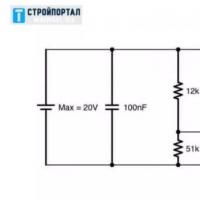 Качер Бровина - что это такое и каково его практическое применение?
Качер Бровина - что это такое и каково его практическое применение?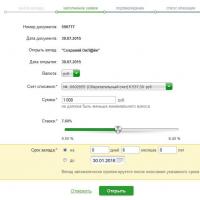 Вклады Сбербанка для физических лиц: процентные ставки Сбербанк повысил ставки по вкладам
Вклады Сбербанка для физических лиц: процентные ставки Сбербанк повысил ставки по вкладам Как открыть валютный счет в банке физическому лицу Что такое валюта счета
Как открыть валютный счет в банке физическому лицу Что такое валюта счета Кому принадлежит и подчиняется центробанк россии
Кому принадлежит и подчиняется центробанк россии Процентные ставки по потребительским кредитам в банках
Процентные ставки по потребительским кредитам в банках